Windows 11’de Android Uygulamalarını Kurun ve Çalıştırın!
Windows 11’in en çok beklenen özelliği sonunda geldi. Microsoft, Windows 11 içeriden öğrenen kullanıcılar için Android uygulama desteğinin ilk önizlemesini yayınladı. Yani, Windows 11 kullanıyorsanız ve beta kanalına katıldıysanız, artık Android uygulamalarını bilgisayarınızda deneyimleyebilirsiniz.
Microsoft’un ortakları Amazon ve Intel ile birlikte Android uygulamaları desteğini yalnızca Amerika Birleşik Devletleri’ndeki Beta Kanalı kullanıcılarına sunduğunu lütfen unutmayın. Bu, Amerika Birleşik Devletleri’nde yaşamıyorsanız Android uygulamalarını PC’nizde kullanabileceğiniz anlamına gelir.
Bu yazıda, yeni Windows 11 işletim sisteminde Android uygulamalarının nasıl kurulacağı ve çalıştırılacağı konusunda adım adım bir kılavuz paylaşacağız. Süreç biraz karmaşık. Bu nedenle, adımları dikkatlice izleyin.
Windows 11’e Android Uygulamaları Yükleme Gereksinimleri
Android uygulamalarını yüklemeden önce kullanıcıların dikkat etmesi gereken birkaç şey vardır. Aşağıda, Windows 11 işletim sistemine Android uygulamaları yüklemek için gereksinimleri listeledik.
- Windows 11 Insider Beta Kanalı (22000.xxx oluşturun)
- PC’nizin bölgesi Amerika Birleşik Devletleri olarak ayarlanmalıdır.
- PC’niz Microsoft Store sürüm 22110.1402.6.0 veya üzerini çalıştırıyor olmalıdır.
- PC’nizde sanallaştırma etkinleştirilmelidir.
- Amazon App Store’a erişmek için ABD merkezli bir Amazon hesabına ihtiyacınız olacaktır.
Windows 11’de Android Uygulamaları Nasıl Çalıştırılır
Bilgisayarınız yukarıda paylaşılan tüm gereksinimleri karşılıyorsa, Android uygulamalarını test etmek iyidir. İşte izlenecek basit adımlardan bazıları.
1. İlk önce, Android için Windows Alt Sistemi web sayfasını seçin ve Al düğmesine tıklayın.
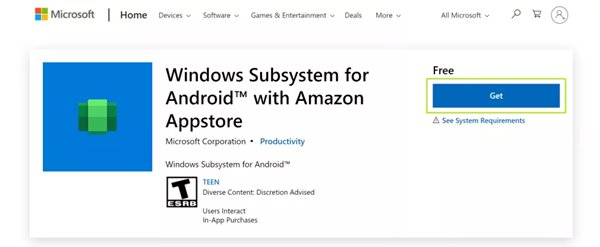
2. İndirdikten sonra, Microsoft Store uygulamasındaki Yükle düğmesine tıklayın.
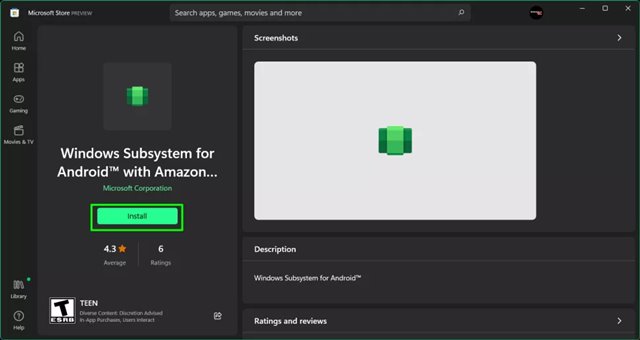
3. Şimdi, Amazon Appstore’u indirmeniz istenecek. Bilgisayarınıza indirmek için İndir düğmesine tıklayın.
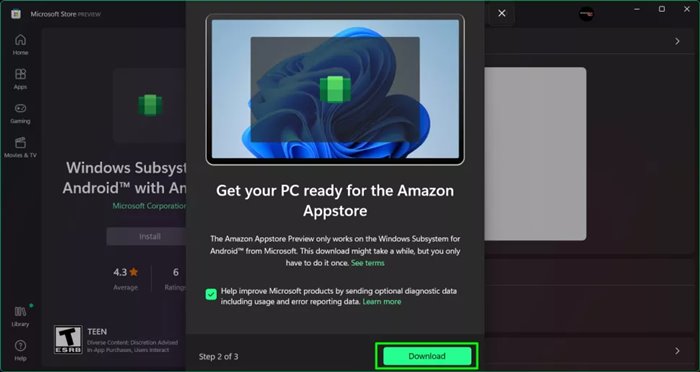
4. İndirip kurduktan sonra, Amazon App Store’u Aç düğmesine tıklayın.
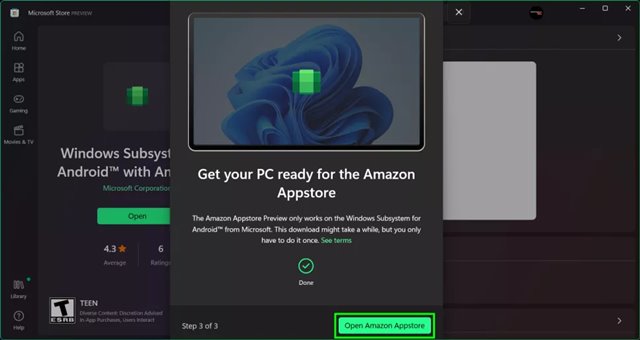
5. Şimdi, Amazon hesabınızla oturum açmanız istenecek. Amazon Appstore’da oturum açmak için ABD merkezli Amazon hesabını kullandığınızdan emin olun.
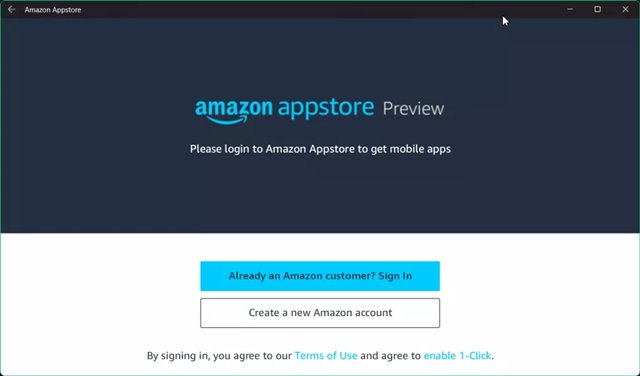
6. Artık birçok uygulama bulacaksınız. Cihazınıza yüklemek için uygulama adının arkasındaki Al düğmesine tıklamanız yeterlidir.
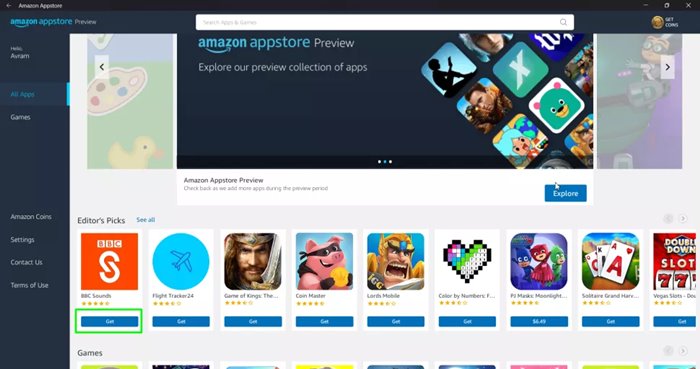
Bu kadar! Bitirdiniz. Yüklenen uygulamaya Başlat Menüsü veya Windows araması yoluyla erişilebilir.
Bu nedenle, bu kılavuz tamamen Windows 11’de Android uygulamalarının nasıl çalıştırılacağı hakkındadır. Umarım bu makale size yardımcı olmuştur! Lütfen arkadaşlarınızla da paylaşın. Bununla ilgili herhangi bir şüpheniz varsa, aşağıdaki yorum kutusuna bize bildirin.

